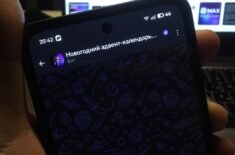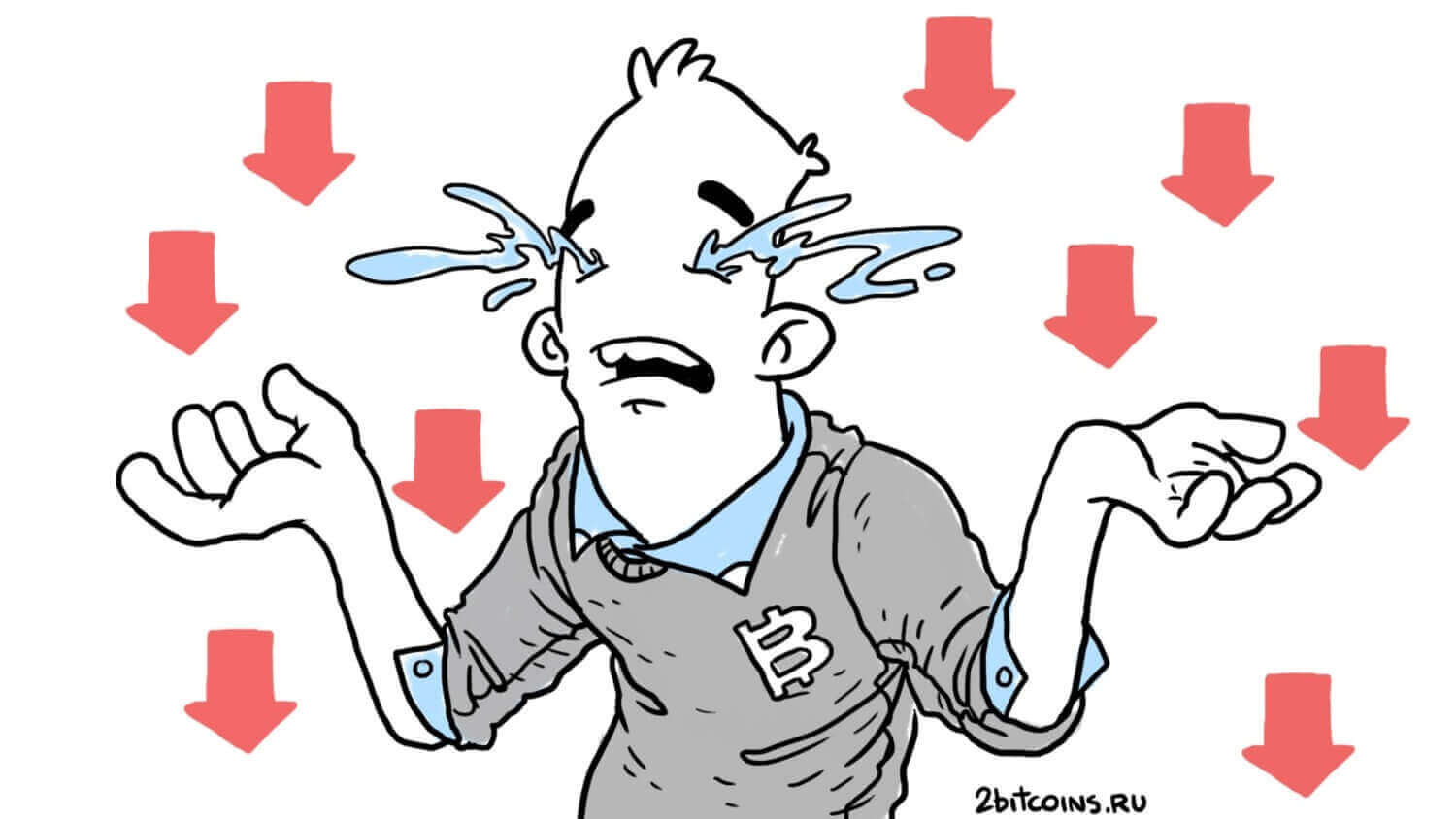Слушать музыку на Айфоне можно бесплатно и легально. Сервис Звук работает без подписки и доступен на всех устройствах
После отключения оплаты сервисов Apple в России с банковской карты я отказался от использования Apple Music и перешел на Яндекс Музыку. Она является частью подписки Яндекс Плюс, которую я ежегодно продлеваю как минимум ради Кинопоиска. Поэтому можно считать Музыку просто приятным дополнением. Но что, если вы не хотите продолжать пользоваться сервисами Яндекса, в том числе и Яндекс Музыкой? Какую альтернативу выбрать? Рекомендую присмотреться к Hi-Fi стримингу Звук, который входит в подписку СберПрайм. Для защиты от санкций сам Сбер продал его АО «Новые возможности» и поэтому пропал из названия. Хотя по старой памяти люди так и называют стриминг Сбер Звук.

Звук позволяет слушать музыку совершенно бесплатно. Изображение: timeweb.com
❗️ПОДПИСЫВАЙСЯ НА НАШ КАНАЛ В ДЗЕНЕ И ЧИТАЙ КРУТЫЕ СТАТЬИ БЕСПЛАТНО
Во-первых, им можно пользоваться совершенно бесплатно. Во-вторых, в нем вы найдете практически всю такую же музыку, что и у Яндекса. А в-третьих, в Звук встроен сервис для переноса плейлистов из других стримингов, что позволит вам буквально в пару кликов создать аналогичные подборки с песнями и наслаждаться прослушиванием.
Содержание
Сколько стоит Сбер Звук
У музыкального сервиса Звук есть не только бесплатная, но и платная версия. Последняя является частью подписки СберПрайм и обойдется вам в 199 рублей в месяц после 30 дней бесплатного периода. Разница между ними заключается в том, что при оплате вам станут доступны следующие функции:
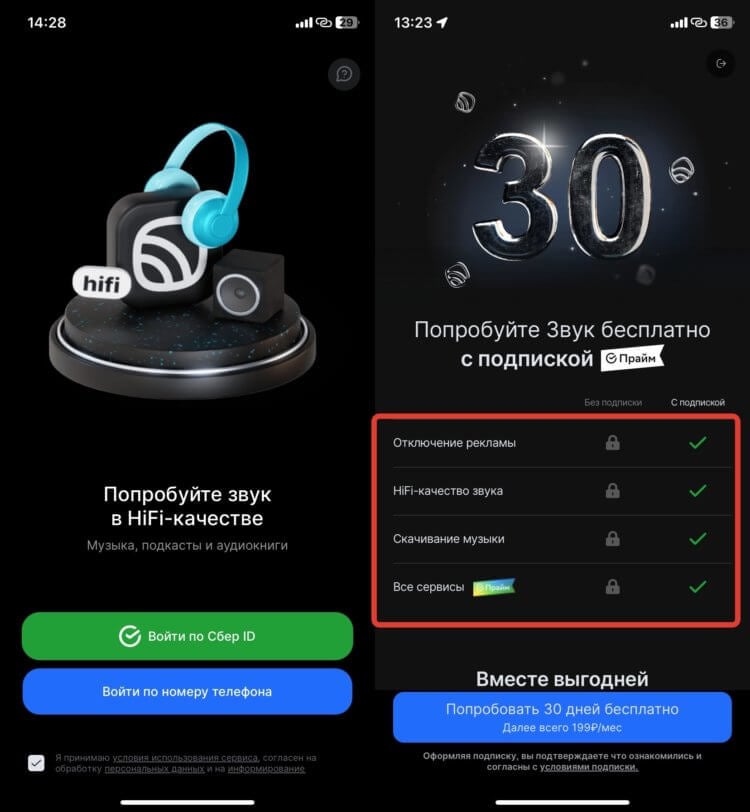
Все преимущества Звука сразу описываются в приложении
- Прослушивание музыки через мобильное приложение;
- HiFi качество;
- Отсутствие рекламы;
- Скачивание музыки для оффлайн прослушивания;
- Персональная волна, предлагающая музыку в зависимости от предпочтений.
Как видите, преимущества не такие серьезные, чтобы ради них бежать и платить деньги. В бесплатной версии Звука вам будут доступны любые треки и подкасты без каких-либо ограничений, создание плейлистов, добавление в избранное, прослушивание музыки в фоновом режиме и перенос медиатеки из других стриминговых сервисов. В общем, все, что необходимо для комфортного прослушивания.
Приложение Сбер Звук
Если вы решили остановиться на бесплатной версии Звука, то пользоваться им придется через мобильную версию через браузер Сафари. Правда, далеко не все знают, что у Звука есть PWA, которое можно добавить на рабочий стол и открывать его в полноэкранном режиме как обычное приложение. Вот как это сделать:
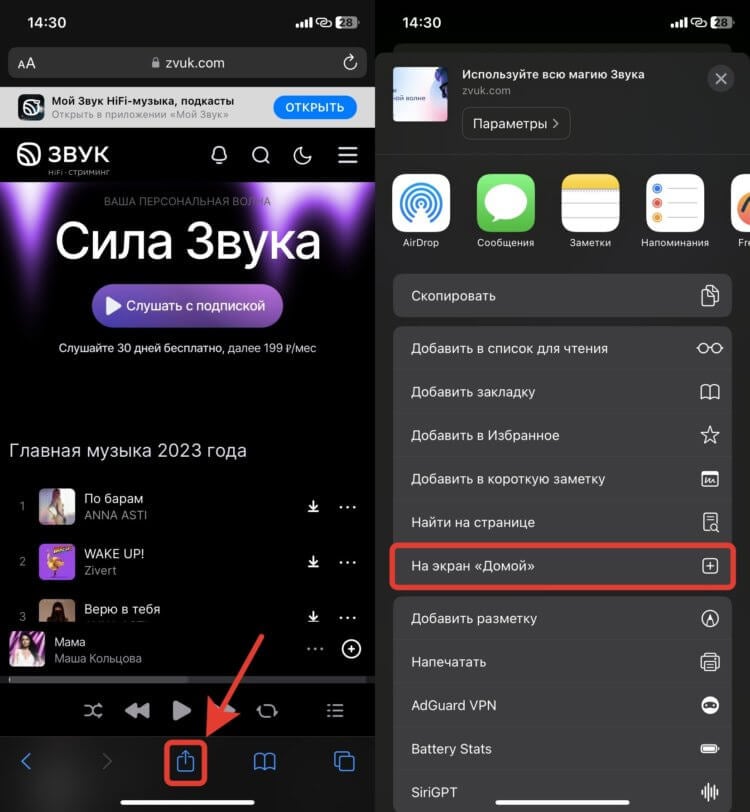
У Звука удобное веб-приложение
- Перейдите через Сафари на мобильную версию музыкального сервиса Звук;
- Нажмите на кнопку “Поделиться”;
- Пролистайте немного вниз, выберите “На экран “Домой” и нажмите кнопку “Добавить”.
❗️ПОДПИСЫВАЙСЯ НА ТЕЛЕГРАМ-КАНАЛ СУНДУК АЛИБАБЫ. ТАМ КАЖДЫЙ ДЕНЬ ВЫХОДЯТ ПОДБОРКИ САМЫХ ЛУЧШИХ ТОВАРОВ С АЛИЭКСПРЕСС
Теперь на рабочем столе вашего Айфона появилась иконка “Звук”, и скачивать приложение вам не придется. Кстати, слушать музыку через фирменное приложение Звук для Айфона не получится по той причине, что все треки через него воспроизводятся в HiFi качестве, о чем говорит и иконка программы. Так что разработчики придумали очень хитрое ограничение.
Перенести плейлист в Звук
После того как вы добавили веб-приложение Звук на рабочий стол Айфона, можно перейти к переносу плейлистов из других музыкальных сервисов, и в частности, Яндекс Музыки. Делается это следующим образом:
- Перейдите в Яндекс Музыку и найдите интересующий вас плейлист;
- Нажмите кнопку “Поделиться” и скопируйте ссылку на ваш плейлист;
- Откройте веб-приложение Звук и авторизуйтесь под вашим номером телефона;
- Нажмите на три полоски в правом верхнем углу и выберите раздел “Перенесите медиатеку”;
- Коснитесь нужного стримингового сервиса в нашем случае — Яндекс Музыки, вставьте ссылку на плейлист и нажмите кнопку “Перенести”.
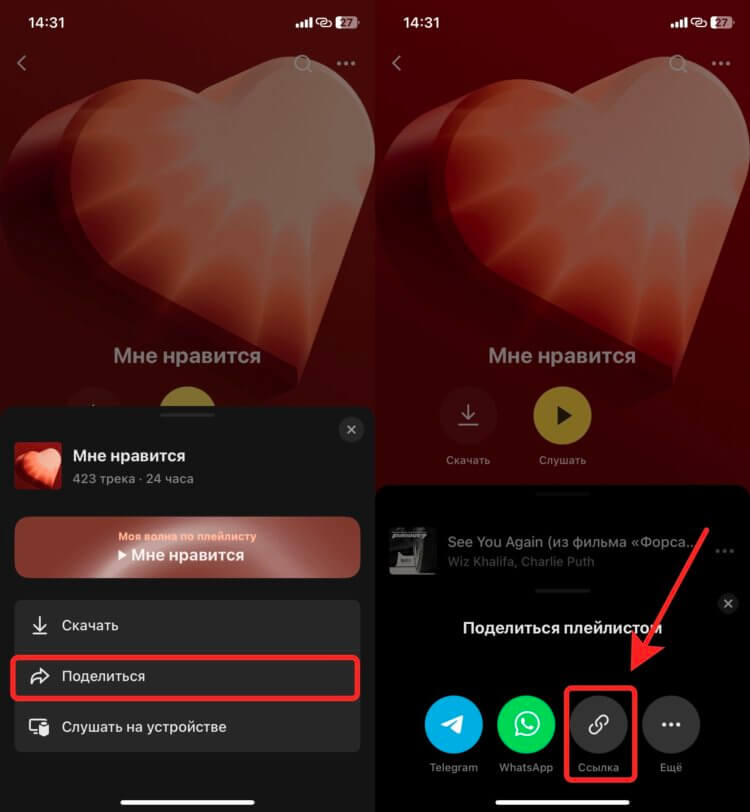
Скопируйте ссылку на плейлист в Яндекс Музыке
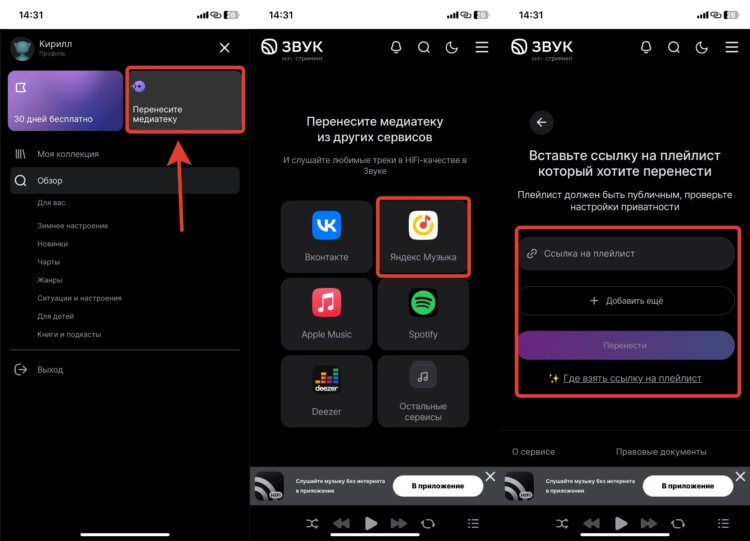
Вставьте ссылку в Звук, и плейлист загрузится автоматически
В том плейлисте, который я перекидывал в Звук, изначально содержалось 423 трека. Перенеслось 398. Считаю потерю 25 песен из 423 погрешностью. Можно смело говорить, что практически все нужные мне исполнители и композиции содержатся в Звуке, что не может не радовать.
Слушать музыку в Звуке
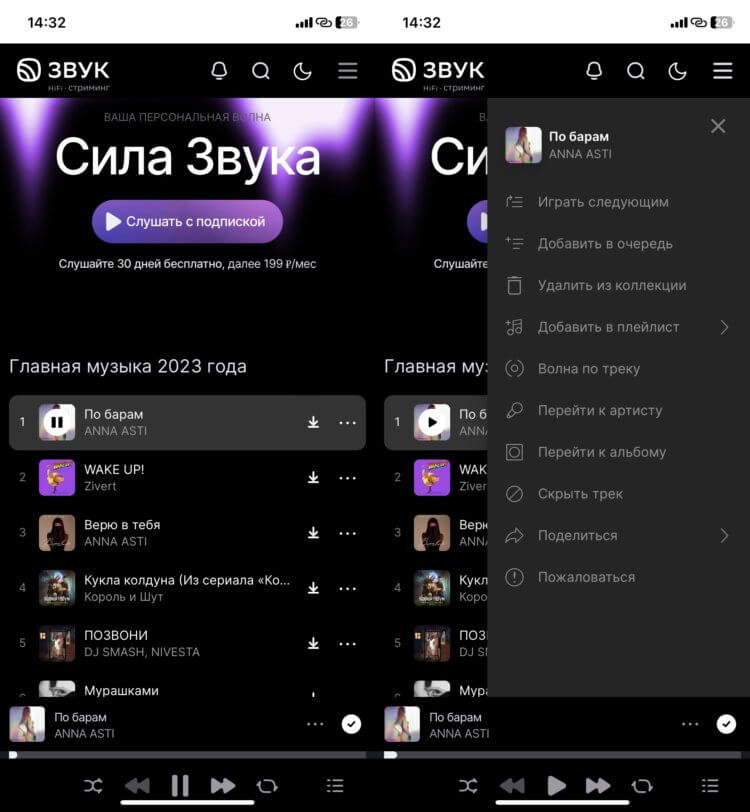
В Звуке есть гибкие настройки воспроизведения, в том числе и постановка треков в очередь
При работе с бесплатной версией Звука у меня тоже не возникло никаких проблем. С помощью кнопки “+” вы можете добавлять проигрываемые композиции в Любимое, чтобы быстро к ним переходить и начинать воспроизведение. Если вы выберете раздел “Плейлисты”, то сможете создавать их в необходимом количестве и добавлять туда нужные треки.
Хоть в бесплатном Звуке и недоступна обычная волна, которая запускается с главной страницы сервиса, но вы можете создать волну по любому треку. Для этого просто нажмите на три точки в строке воспроизведения и коснитесь кнопки “Волна по треку”. Здесь же можно скрыть какую-либо песню, удалить из коллекции или перейти сразу ко всему альбому.
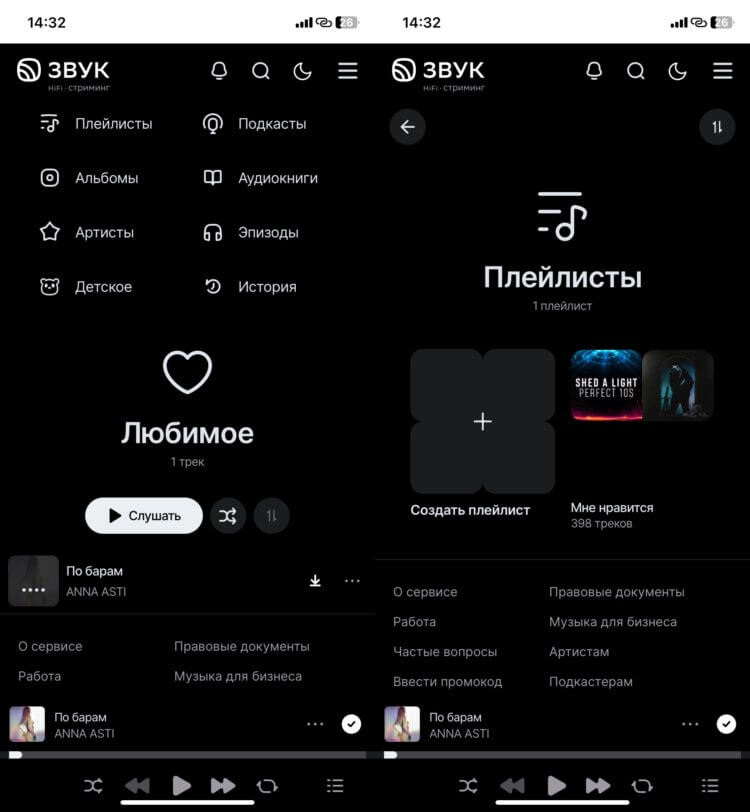
Можно объединять песни в плейлисты для удобства
❗️ПОДПИШИСЬ НА НАШ ЧАТИК В ТЕЛЕГРАМЕ. ТАМ СОБРАЛИСЬ ТОЛЬКО ИЗБРАННЫЕ ЧИТАТЕЛИ
Выделю и тот факт, что никаких ограничений на управление музыкой разработчики добавлять не стали. Вы можете активировать перемешивание композиций в плейлисте, запуск одной или нескольких песен по кругу. В общем, все так, как и должно работать.
Стоит ли оформлять подписку на Звук

Если вам не требуется оффлайн прослушивания, то оформлять платную подписку на звук не стоит. Изображение: go.zvuk.com
Наверняка у вас возникает вопрос: стоит ли оформлять подписку на Звук? Я активировал бесплатный период и могу сказать, что в двух разных моделях TWS наушников AirPods Pro и Huawei FreeClip не почувствовал принципиальной разницы между HiFi звучанием и бесплатной версией. Возможно, что у вас более чуткий слух, и вы определите ее сразу. Но мне показалось, что качество воспроизведения практически не отличается.
Точно могу сказать, что он подойдет тем, у кого на тарифе ограничен трафик. С подпиской вы бы могли накачать песен дома и наслаждаться оффлайн прослушиванием. В бесплатном Звуке такой фишки, конечно же, не будет. А в остальном оформление подписки не имеет никакого смысла. Кстати, реклама появляется не часто, так что раздражающим фактором ее назвать тоже нельзя. Поэтому попробуйте сначала бесплатный Звук на Айфоне без оформления пробного периода и только потом принимайте решение о целесообразности оплаты.